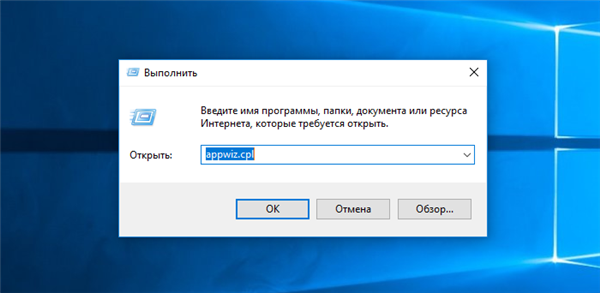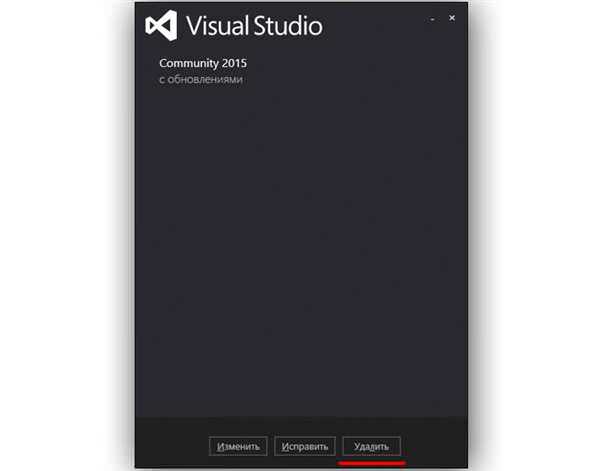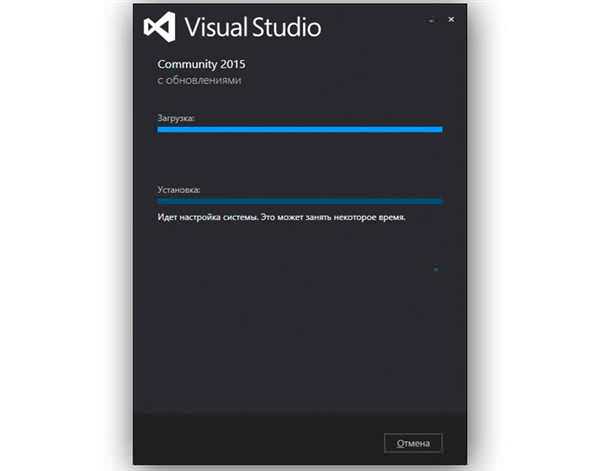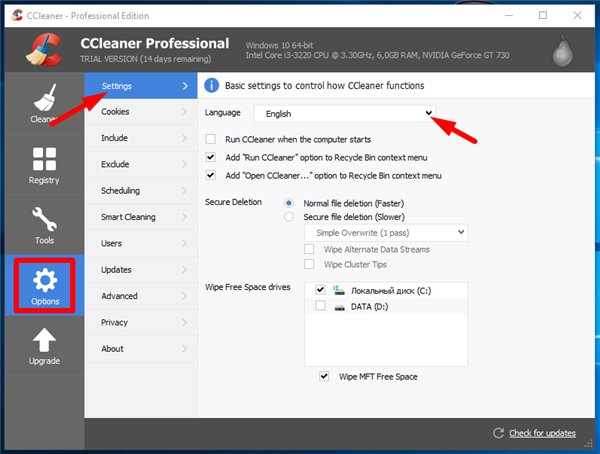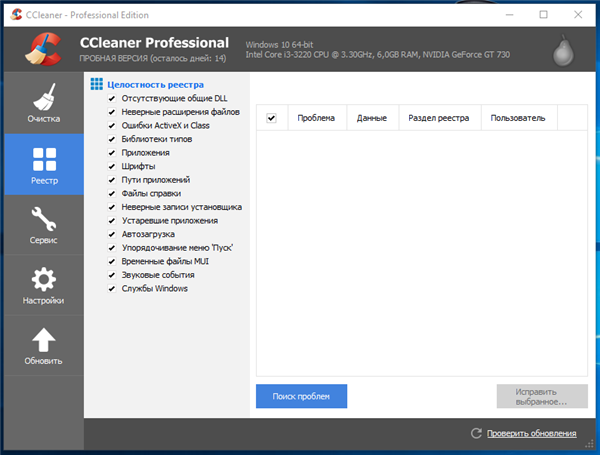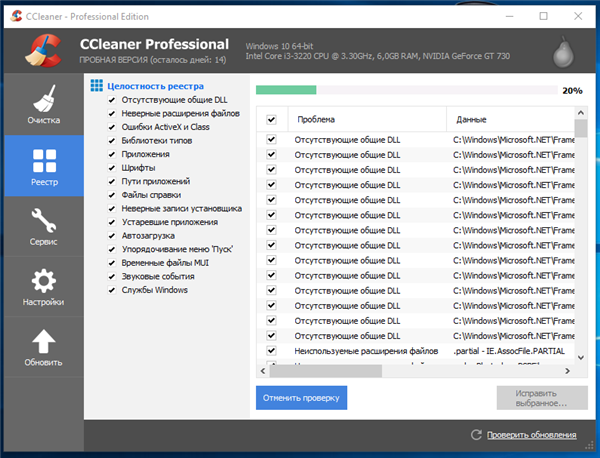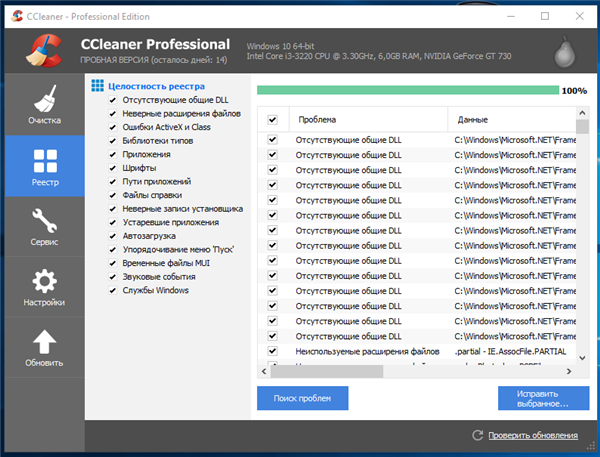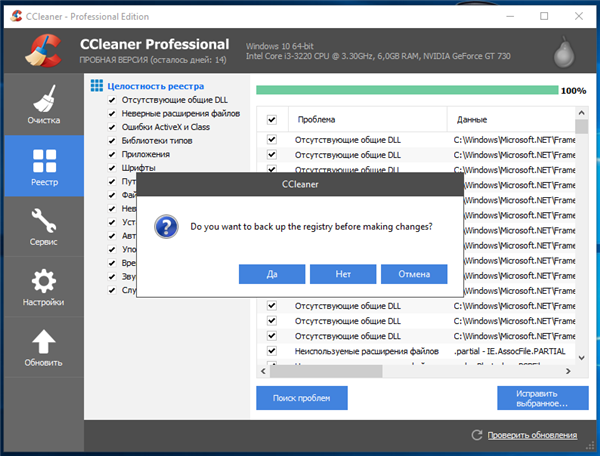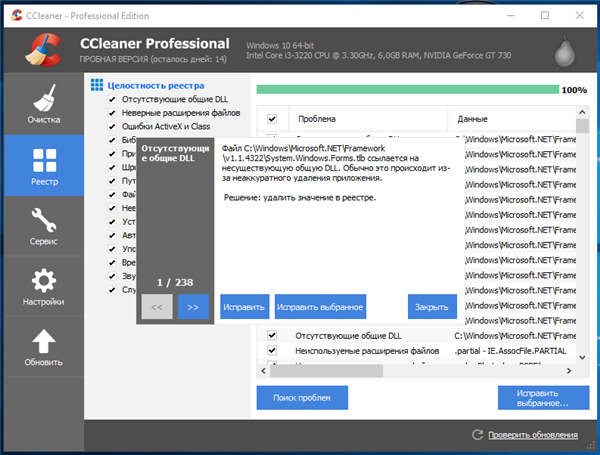Видалення Microsoft Visual Studio Community 2015
Перед видаленням знайте — Microsoft Visual Studio — вбудований, безкоштовний спосіб розроблений для створення програмного забезпечення ОС Windows, Android, iOS, Веб-утиліт. Це середовище може використовуватися розробниками для винаходу власних програм і проектів, які містять відкритий код.
Інструкція повного видалення компонентів Microsoft VS Community 2015
- Запустіть вікно «Виконати» клавіш «Win+R», а в ньому пропишіть «appwiz.cpl» і натисніть «ОК».

У вікні «Виконати» вводимо команду і натискаємо «ОК»
- Ця команда запустить вікно «Програми та компоненти», у якому виберіть Microsoft Visual Studio Community 2015 для подальшого його видалення.

Вибираємо Microsoft Visual Studio Community 2015
- З’явиться вікно з пропозицією «Видалити» або «Змінити». Вибираємо «Змінити».
- У новому вікні з темним фоном натисніть на «Видалити».

Вибираємо «Видалити»
- З’явиться маленьке вікно в якому потрібно підтвердити намір видалити цей додаток.
- На екрані буде проводитися видалення основного програмного забезпечення. Щоб програма була повністю вилучена з комп’ютера слід перезавантажити його.

Видалення основного програмного забезпечення
Завантажити додаток для очищення слідів від видаленої програми ви можете на сайті: https://www.ccleaner.com/ru-ru/ccleaner.
Якщо у вас встановлена програма CCleaner, тоді нею потрібно буде провести видалення залишкових слідів, а точніше провести очищення реєстру. Для цього:
- Запустіть програму CCleaner, якщо у вас англійська версія, то перейдіть в налаштування та виберіть російську.

У налаштуваннях програми виставляємо російська мова
- Перейдіть в лівій частині меню «Реєстр» і натисніть на «Пошук проблем».

У пункті «Реєстр» натискаємо на «Пошук проблем»
- Додаток CCleaner почне сканування комп’ютера.

Проводиться сканування комп’ютера
- Далі після цього натисніть «Виправити..».

Натискаємо на «Виправити..»
- Спливе вікно, у якому програма запропонує створити точку відновлення перед запуском виправлення. Виберіть «Ні».

Вибираємо «Ні»
- Останньою дією для очищення слідів і виправлення помилок натисніть «Виправити вибране».

Натискаємо «Виправити вибране»
Таким чином за допомогою сторонньої утиліти Microsoft Visual Studio Community 2015 буде повністю вилучена з вашого комп’ютера.